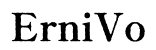筆電SSD升級指南:性能提升的最佳選擇
筆記型電腦的使用壽命長短取決於多種因素,其中一個重要因素便是其儲存裝置的性能。傳統的硬盤驅動器(HDD)有時會拖慢系統速度,而固態硬碟(SSD)則提供了一個優秀的替代選擇。若你正考慮升級你的筆電,換上SSD可能是一個明智的決定。本文將帶領你了解如何有效地完成SSD升級,從而提升設備的整體性能。
SSD提升性能的重要性不言而喻。其具有更快的讀寫速度和更低的能耗,可大幅縮短開機時間,並提升應用程式的執行效率。讓我們先來看看在進行SSD更換前需要準備哪些必要的工作。
SSD的升級涉及一些基本的準備過程。了解這些可以確保你整個升級流程的順利進行。
SSD升級前的準備工作
首先需要評估您的筆電是否支持SSD升級。在購買前,請仔細檢查筆電的型號和接口類型,確認其是否具備安裝SSD的條件。一般來說,你可以查詢製造商的網站獲取相關資訊。
在選擇合適的SSD方面,你需要考慮容量和速度這兩個重要因素。通常,選擇一款容量為256GB以上的SSD,能夠滿足大部分使用者的需求。至於速度,NVMe SSD比SATA SSD速度更快,但兩者的價格有所不同。
完成上述準備後,需要確定購買SSD時的一些細節。購買前應多比較品牌和型號,並閱覽使用者評論來評估產品的可靠性。選擇近期評分高的產品可降低升級的風險。
準備好後,我們可以著手進行實際的SSD更換流程。

更換SSD的詳細流程
在確保所有數據均有備份後,便可以開始SSD的更換過程。備份資料對於任何升級來說都是至關重要的一步。確保將所有重要文件通過外接硬碟或雲端服務完成備份,以避免意外的數據丟失。
-
首先,關掉電腦並移除所有外接連接與電源。
-
使用螺絲刀輕輕取下筆電後蓋。通常需要移除幾顆螺絲後,再小心地撐開筆電底部外殼。
-
找到當前的硬盤,並仔細將其從插槽中移出。
-
將新SSD插入插槽中,確保其完全到位並緊固。
-
恢復筆電後蓋,擰緊所有螺絲。
硬體部分如今已安裝就緒,接下去是軟體的部分。
操作系統的安裝與資料恢復
硬體更換完成後,便是操作系統的重新安裝,這可能需要一個啟動媒介,像是USB或DVD。
- 將啟動媒介插入筆電並啟動系統。
- 進入BIOS或UEFI設置,將USB或DVD設為第一啟動選項。
- 遵循螢幕上的提示安裝作業系統。
重新安裝後,你可以恢復之前備份的資料。這一步一般十分簡單,只需從外接硬碟中將資料複製到新安裝的SSD中即可。
完成所有的安裝步驟後,我們可以進一步優化SSD以獲得最佳性能。

提升SSD性能的實用技巧
完成SSD升級後,還有一些設置可以進一步提升性能。
-
確認安裝了最新的驅動程序,這確保了SSD能夠在最佳狀態下運行。
-
檢查是否已啟用Trim功能,這能夠有效管控SSD的舊資料清除效率。目前大多數操作系統都支援該功能,但可以通過命令行進行雙重確認: ‘fsutil behavior query DisableDeleteNotify’ 可以顯示Trim的狀態。
到此,SSD的換裝與優化流程基本完成,你的筆電應該有大幅性能提升。在綜合考量了整個過程之後,希望這篇指南能提供有效的協助,讓你愉快地享受新硬碟帶來的效能增強。

結論
成功地將筆電升級為SSD後,你會立即感受到系統速度的顯著提升。從開機速度、應用程式加載速度到整體性能,皆會有質的變化。不僅如此,經過更換固態介面後,系統的穩定性和效率也將得到提高。此次升級不但讓你的設備得以延壽,同時也提供了一次提升技術能力的機會,希望這次升級之旅令你滿意。
常見問題解答
換SSD會影響產品保修嗎?
一些品牌的保修可能會因SSD更換而變更,建議升級前先查閱產品保修條款。
如何保養SSD以延長壽命?
定期更新驅動程式,保持SSD的散熱良好,並避免將其填滿,可有效延長SSD壽命。
SSD升級後為何仍需定期備份資料?
儘管SSD可靠性高,但定期備份是一種良好的保護資料的做法,以防意外發生。